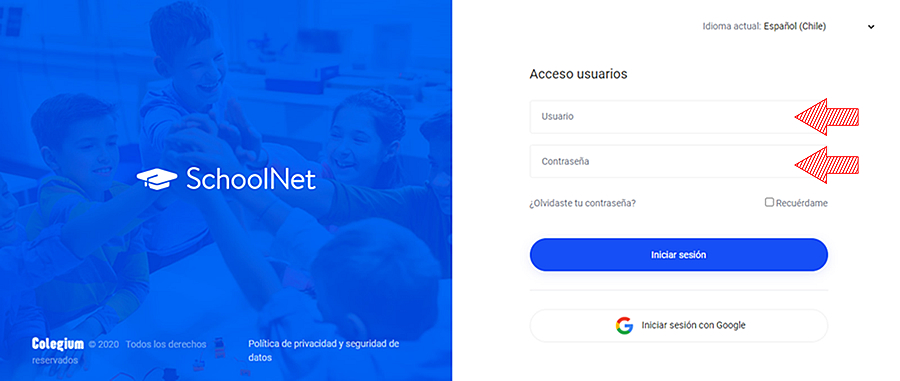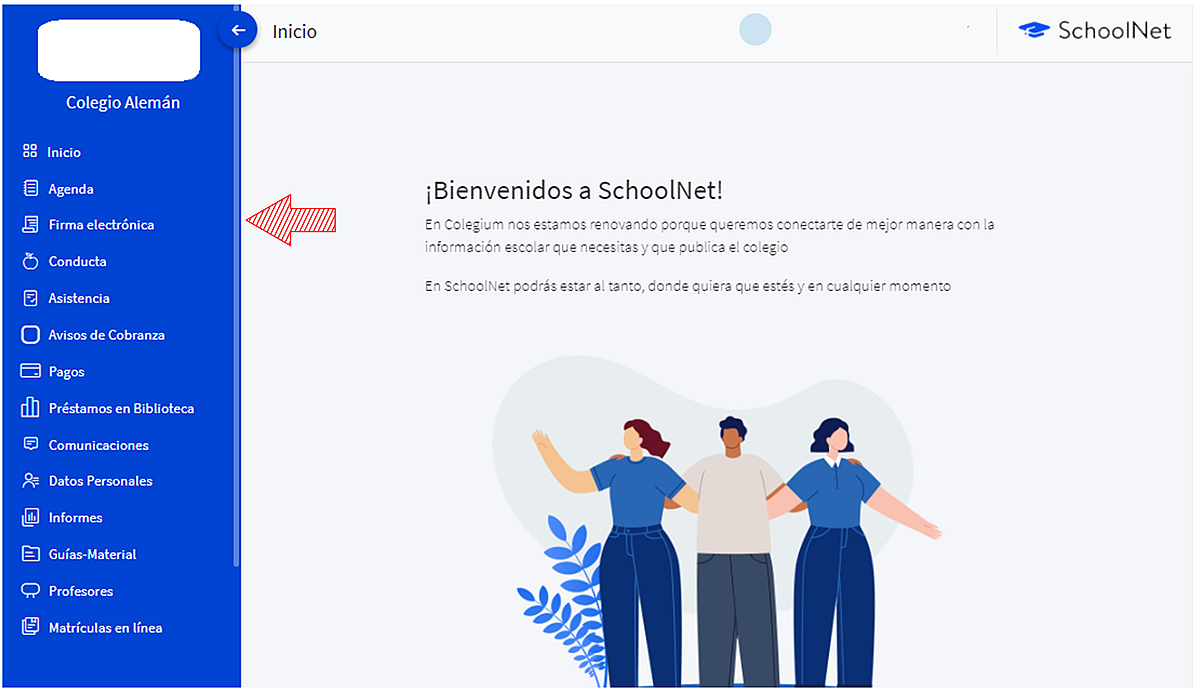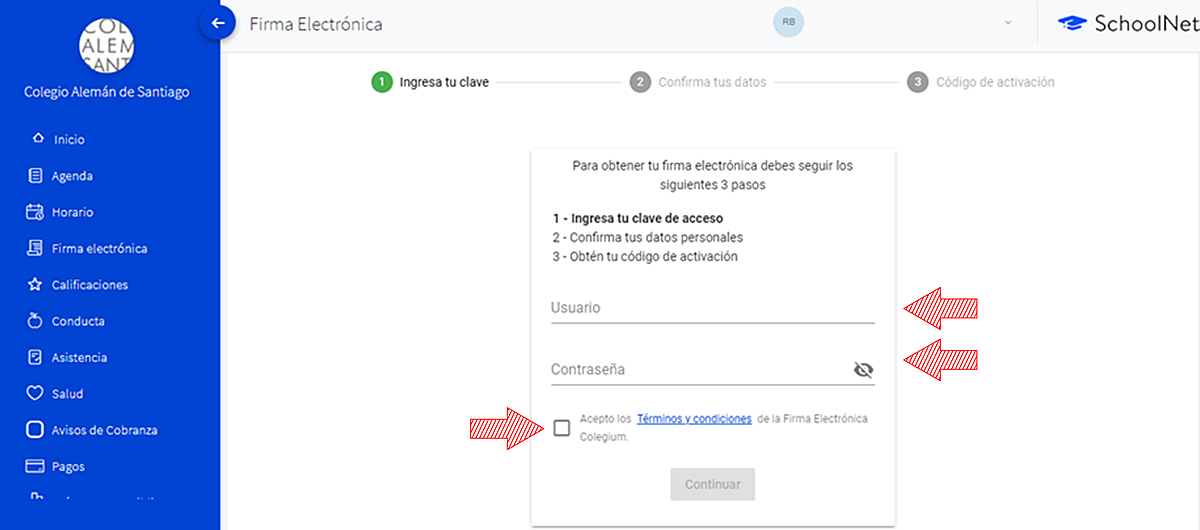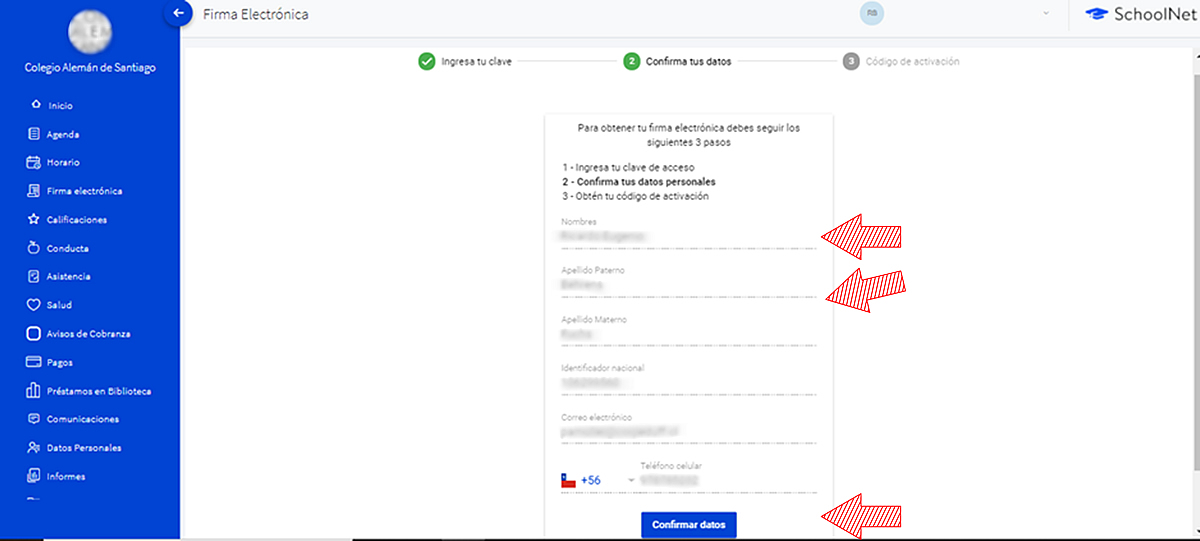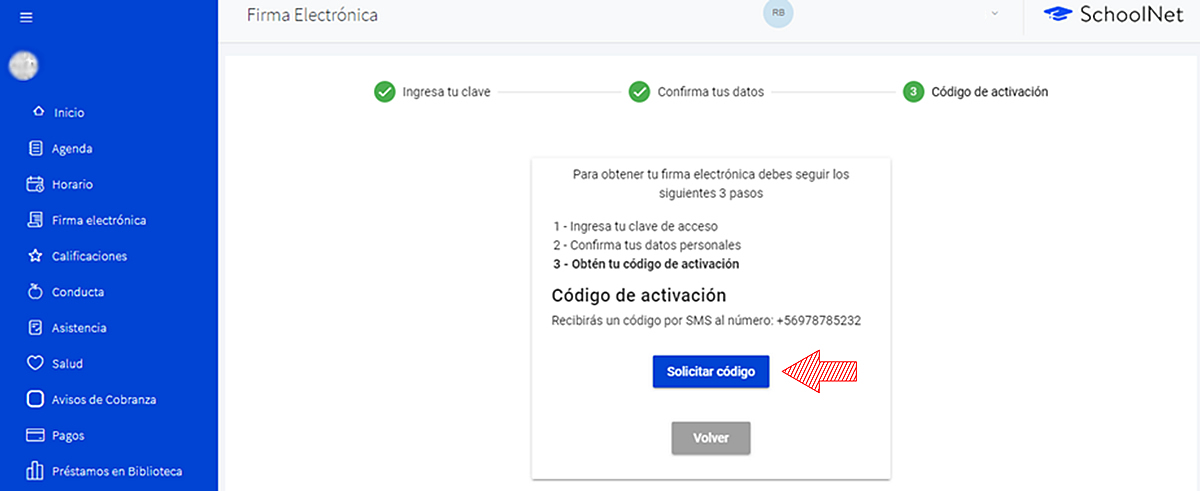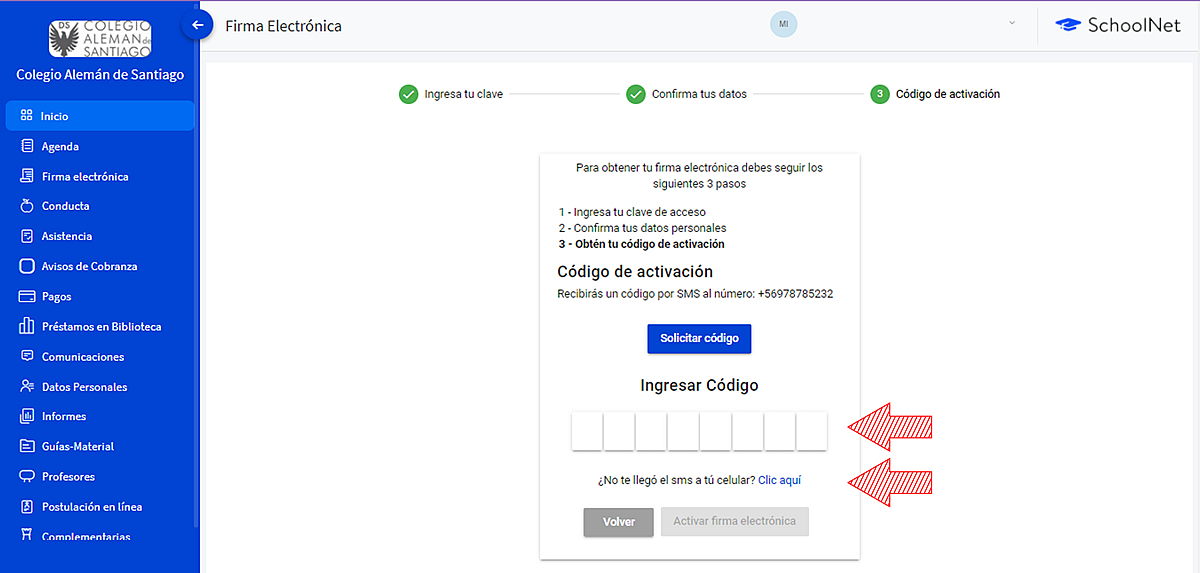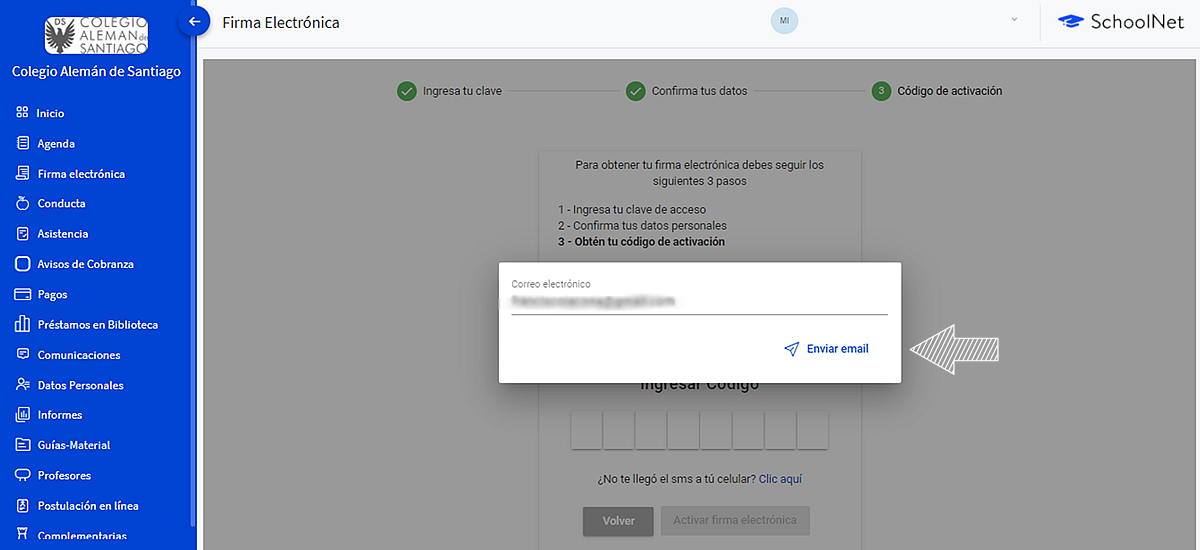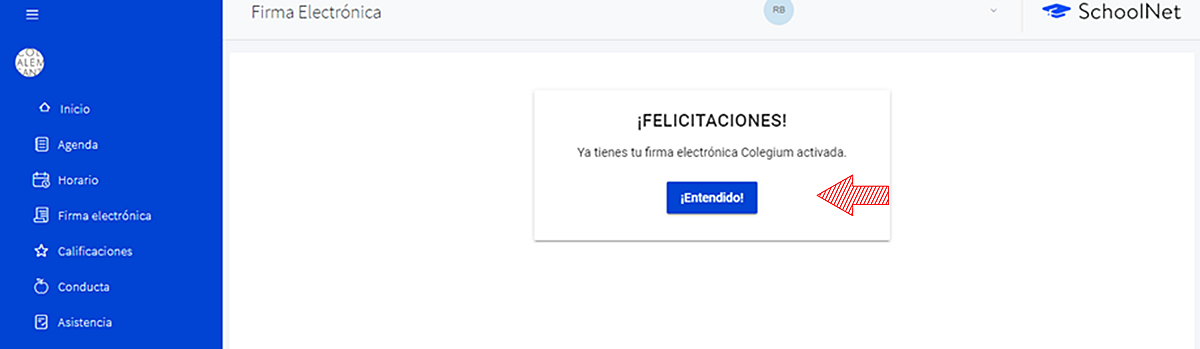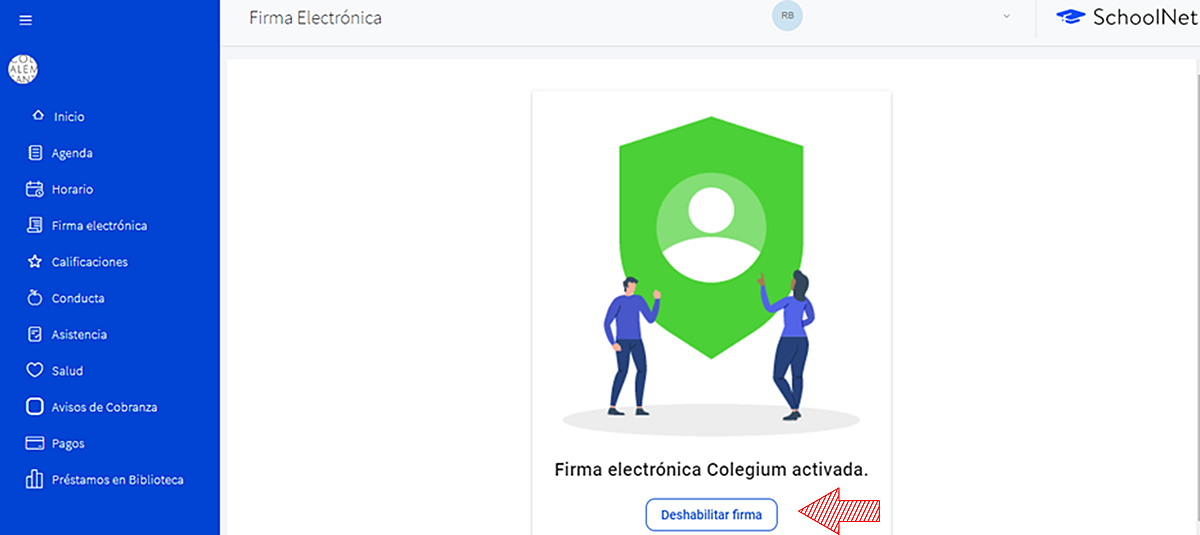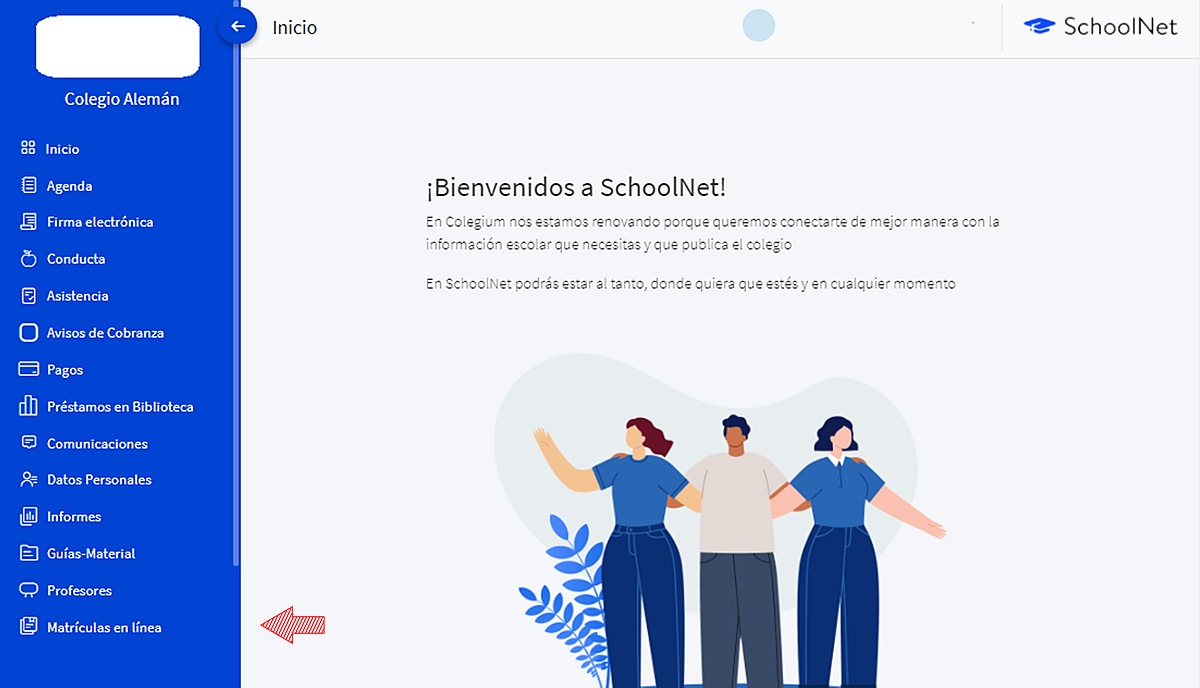Importante:
El uso de correos institucionales podrían afectar su proceso de matrícula en línea. Les sugerimos actualizarlo a uno personal, en caso de usar correos del Estado, clínicas, bancos y otros.
PASO 1
El apoderado de cuenta ingresa a Schoolnet, a través de la página web del colegio, pestaña apoderados.
(Recuerde usar Google Chrome desde el computador).
PASO 2
Escriba su usuario y contraseña.